Photoshop调出铁轨写真图片柔美的橙蓝色(6)
来源:PS联盟
作者:Sener
学习:4908人次
6、新建一个图层,盖印图层。执行:图像 > 应用图像,参数设置如10,效果如图11。
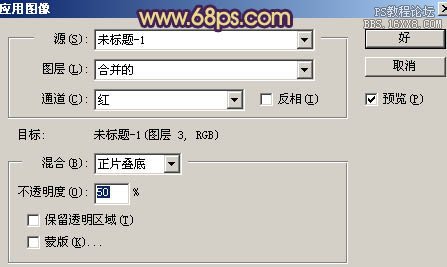
<图10>

<图11>
7、创建可选颜色调整图层,对红,黄进行调整,参数设置如图12,13,效果如图14。这一步给图片加上一些暖色。
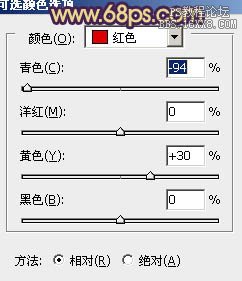
<图12>
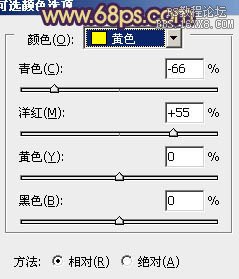
<图13>

<图14>
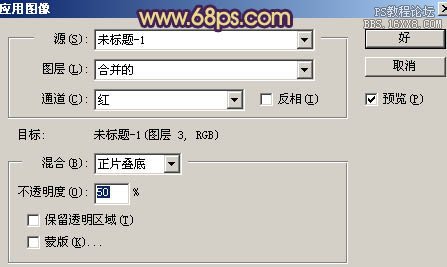
<图10>

<图11>
7、创建可选颜色调整图层,对红,黄进行调整,参数设置如图12,13,效果如图14。这一步给图片加上一些暖色。
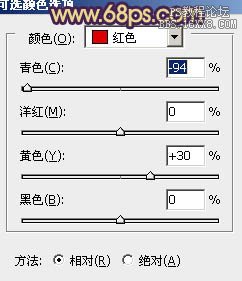
<图12>
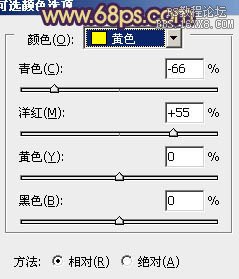
<图13>

<图14>
学习 · 提示
相关教程
关注大神微博加入>>
网友求助,请回答!







